Любая из версий Windows наделена способностью вывода на экран клавиатуры (Screen keyboard, англ.). В этой статье мы рассмотрим различные варианты её включения, поскольку такая задача иногда просто необходима:
- пользователю с болезнями рук (например, тремор) или с отсутствующими конечностями;
- при залипании кнопок, поломке или отсутствии необходимого устройства;
- при работе на планшетнике;
- для защиты от кейлогера (программы-шпиона), подглядывающего за набором пароля с обычных клавиш.
В Виндоуз имеется возможность набора текста с помощью экранной клавиатуры.
В Windows 7
Перед тем как включить экранную клавиатуру, нужно понимать — должна ли она появиться один раз или её появление будет каждый раз сопровождать загрузку Виндовс. Для первоначальной цели нужно пройти через «Пуск» — «Программы» — «Стандартные» и тапнуть по ней в «Специальных возможностях».

Во втором случае экранная клавиатура Windows 7 будет загружаться вместе с ОС на компьютере, если в «Специальных возможностях» активировать соответственный «Центр» и предложение включить её (на картинке — под лупой):

В восьмёрке
Теперь перейдём к тому, как вывести клавиатуру на экран в Виндовс 8 (8.1). В первом варианте это делается путём выбора её в «Специальных возможностях» «Всех приложений» начального экрана:

Если здесь же активировать в разделе «Использование… без мыши» атрибут «Использовать экранную клавиатуру», нажать «ОК», а затем внести изменения в параметры входа — то Screen keyboard будет загружаться на компьютере всякий раз в начале работы.
В Виндовс 10
В этой версии нужно сперва попасть в «Параметры» по кнопке «Пуск» или использовав сочетание Win+I. Затем выбрать категорию как на рисунке:
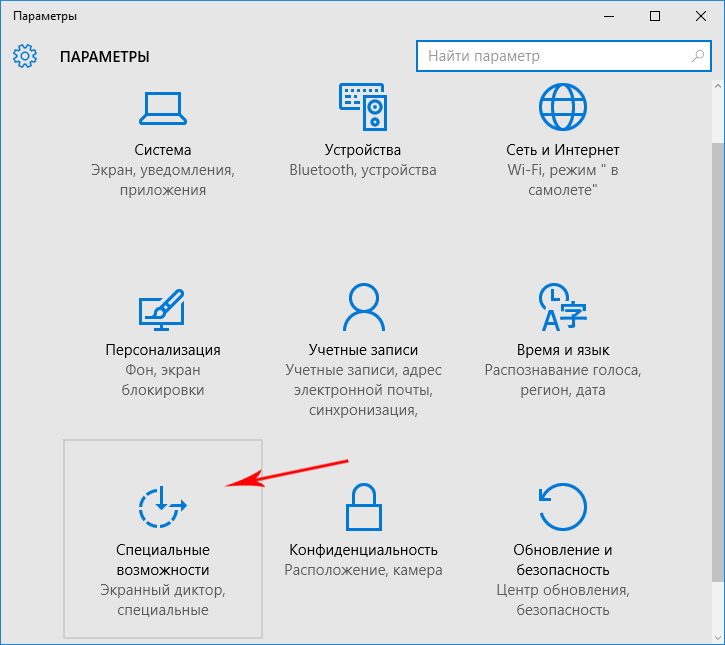
В открывшемся диалоге включить параметр:

И также легко осуществить включение Screen keyboard, попав в «Центр специальных возможностей» комбинацией Win+U:

Альтернативы
Кроме обычных экранных клавиш, находящихся на вооружении любой из версий Windows, существует и множество других программ, объединённых общей целью. К примеру, свободная, многоязычная, с практичными крупными значками клавиш, с выполнимостью корректировки размеров шрифта, его цветов и других атрибутов — утилита FreeVirtualKeyboard:

Особое удобство её в портативности — запуск возможен с любого внешнего накопителя. Ссылка для скачивания http://freevirtualkeyboard.com/.
Ещё один вариант замены шаблонного экранного мануала — утилита Hot Virtual Keyboard. Основное её предназначение — в быстроте и удобстве быстрого набора текста.

В ней сгенерированы семьдесят раскладок, которые креативно автоматически подстраиваются под активированный в данный момент язык. Внедрена поддержка функции «мультитач». Ссылка для скачивания http://hot-virtual-keyboard.com/ru/download/.
Из этой статьи вы не только узнали о том, как включить экранную клавиатуру, какие существуют варианты её подключения в разных версиях Windows. Но и о вероятном использовании альтернативных программ, обладающих вполне достойным функционалом, обращающим на себя внимание для их полноценного использования. Подбирайте, скачивайте, внедряйте и пользуйтесь на здоровье.
Читайте наши следующие статьи. Задавайте нам свои вопросы — они не останутся без ответа.



